スピーカー音質の問題が解決したので、今度はスマホを活用できる環境を構築します。私は音声が聞ければ十分ですが、同乗者(主として送迎で乗車する我が子たち)に大人しくしてもらう格好のツールとして動画再生もできるようにしておきたいと考えています。
いろいろ試してみました
アコード引渡し前にあれこれ検討しましたが結局ひとつに絞りきれなかったため、候補全ての使い勝手を試してみることにしました。改めて、導入検討していたのは以下の3製品。
- Bluetoothレシーバー(ELECOM LBT-AVWAR501BK)
- USB-C→RCA接続ケーブル(Kashimura KD-227 RCA変換ケーブル Type-C専用)
- Miracastレシーバー(Kashimura KD-199 Miracastレシーバー HDMI/RCAケーブル付)
これらの中で一番使い勝手が良いものを日常利用します。
案その1:Bluetooth
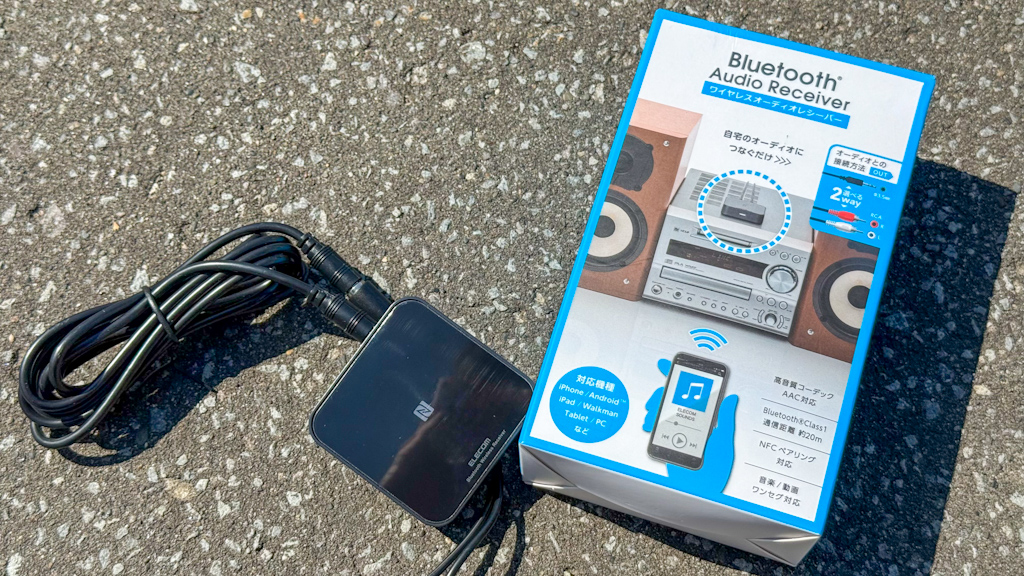
まずはBluetoothから。音声再生だけで良いならこれが正解。元々この製品はホームオーディオに接続して使用することを想定していると思われますが、電源供給がUSB micro-Bを使用することから、社内でも問題なく使用できます。音質は平均的でノイズ乗り少なめ。悪くありません。
Bluetooth機器は8台まで登録できますが複数機器の同時接続はできません。私のように複数台のスマホで使用する場合、切り替え時は既に接続されているスマホ側で接続解除→もう一方のスマホ側から接続操作をする手間があります。
なお、車載に特化したBluetoothレシーバーはハンズフリー通話機能やリモコン機能などが備わっていることが多いですが、こちらはそういった機能がありません。これらの機能が必要な方は上記リンク先の製品の方が良いでしょう。
案その2:有線接続

お次はビデオ出力を含めたUSBケーブルを試しました。スマホから映像出力をするとあっという間にバッテリーが消費されるのですが、このケーブルは給電用のUSB端子が備わっており充電しながら使用可能です。スマホのUSB-C端子に接続すれば即座にミラーリングされ細かな設定は不要という点では利便性が高いと思います。
ただ、ケーブル本体がしっかり太く取り回しが非常にしづらいのが気になるポイント。ミラーリング=スマホ画面の操作が必要となるのですが、太いケーブルが邪魔になり煩わしさがあります。有線接続で音質劣化もなく、グラウンドループノイズ発生がない点は好印象です。
ちなみに私が購入した個体は接続が頻繁に途絶える症状が発生中。初期不良と思われますが、ほとんど使えない状態です…。メーカーサポートに問い合わせてみようと思いますが、おそらくそのままフェードアウトかなぁ。
案その3:Miracast

最後に試したのがMiracastレシーバーです。WiFiを用いて映像・音声を出力できるものです。以前F39 X2でMiracastを試してみたときはあまり良い印象がなく期待は薄かったのですが、この製品は安定して送受信が可能でした。音質も悪くありません。スマホ画面表示とのタイムラグはUSB接続よりも長いですが、通常の使い方であれば問題はないはず。ケーブル接続がないので、この方法がいちばん理想的です。

電源供給は前述のBluetoothレシーバーと同じくUSB micro-Bを使用。出力はHDMIとRCAの両方に対応しています。本体は思っていたものより小型で場所をとりませんが、電源とRCAケーブルの2本があるためまぁまぁかさばります。
気になる点はふたつ。1点目はグラウンドループノイズの発生があります。けっこうわかりやすいレベルで乗ってくるため、アイソレーターの設置が必要です。2点目は初期接続の不安定さで、うまく接続できないことがあります。元々Miracast機器はうまく接続できないことが多いため、この機器の問題ではありません。1度接続が出来れば問題ないのですが、少し煩わしいなぁと思ってしまいます。
なお、USB接続・Miracast共に著作権保護コンテンツはミラーリングができません。NetFlixやHulu、Amazon Prime Videoなどの動画配信系アプリはほとんどNGなので、そのような使い方を検討されている方はご注意ください。
Miracastがいちばんだけど、Bluetoothも捨てがたい
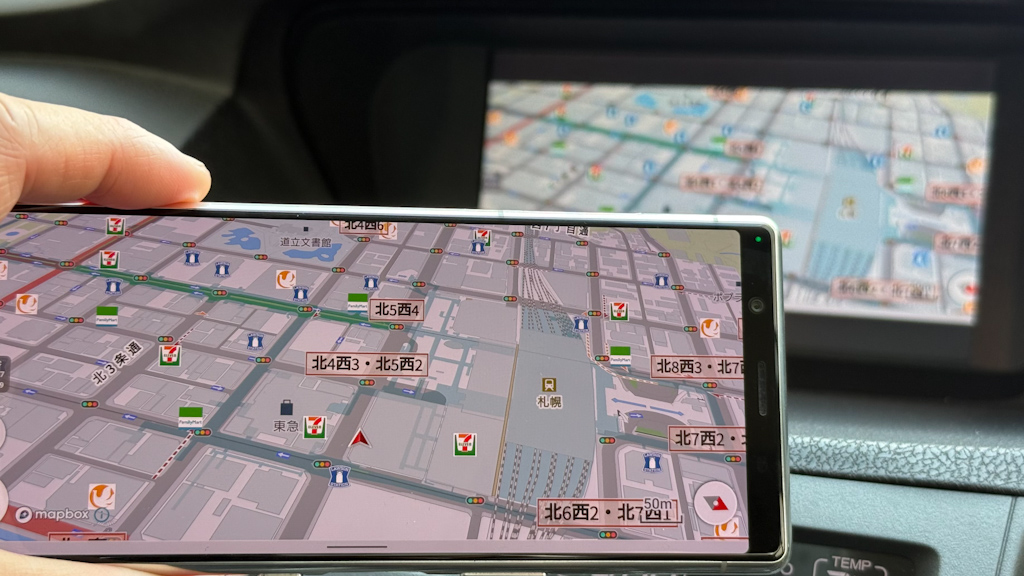
結果、現在は用途によってMiracastとBluetoothを使い分けています。いちいち配線を変えるのも面倒ですが、さらにセレクターまで設置するとなるといよいよ配線でゴチャゴチャになるのが考えもの。どちらも使える機器があれば最高ですが、今のところ存在しませんし今後も登場しないでしょう…。
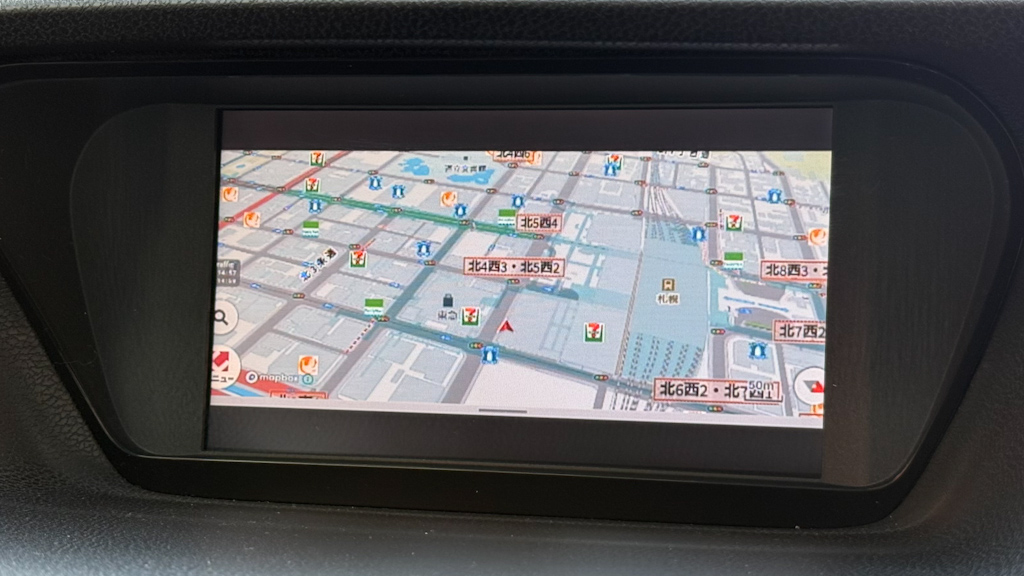
ちなみにRCA接続の画質は仕組み上解像度が低くボヤけるため、細かな文字表示には向きません。そのため、ナビAppをミラーリングで使うのはあまり実用的ではなく簡易的に表示するぐらいがちょうど良いなぁという結果でした。一方、動画コンテンツは低い解像度でも十分鑑賞できるレベル。その点を鑑みると、ナビはビルトインナビを使用、動画再生のみミラーリングという使い方がベストと考えます。
ついでにアレをアレしてみた

動画再生環境の導入が整ったので、もうひとつやっておきたいことがあります。純正ナビあるあるの『走行中は動画再生できない』制約をゴニョゴニョ。同乗者用に機器設置をしたので走行中も再生したいゴニョゴニョ。
BMW iDrive6は簡単にスピードロックを解除できる裏メニューがあってラッキーでしたが、こちらはセンターコンソールをバラしての小細工が必要です。みんカラで先輩アコードオーナーの作業手帳を参考に+ホンダサービスマニュアルを見ながら作業を行いました。

センターコンソール周り全体をバラし、オーディオ・エアコン操作パネルを外し…ナビ固定ネジを外してナビを引っ張り出して…

このハーネスの「若草色」配線をゴニョゴニョしてアースにゴニョゴニョ。自身で社外カーナビを装着したことがある方なら何をしているかはすぐにお分かりいただけるかと思います。これをやることで、なぜかサイドブレーキを引かなくてもTV・動画視聴がゴニョゴニョ。驚きだなあ(棒読み)
なお、この作業に加えて車速信号をゴニョゴニョすると走行中のナビ操作もできるようになりますが、代償としてナビの動作が不正確になります。そのため切り替えスイッチを設置する小細工が必要です。社外品のTV-NAVIキットを装着する手もあります。
内装トリムや操作パネルを外すまでは簡単なのですが、ナビ裏の配線加工はスペースが狭すぎて大変でした。そうだ、ホンダ車はこういうところの整備性が最悪だったのを忘れてました…。ナビ裏のコネクタ抜くだけでも一苦労。もう2度とやりたくない。




























































コメント